Para una carga proporcional dada, el programa determina el nivel de carga para el cual se tiene la primera ruptura de una capa (First Ply Failure: FPF). Asimismo, el programa permite visualizar en dos dimensiones un corte de “la superficie” de ruptura del multicapa con el criterio FPF.
Las cargas mecánicas que el programa considera son de tipo generalizado. De esta forma podemos aplicar al multicapa:
El programa también permite tomar en cuenta deformaciones higrotérmicas residuales. MAC LAM pronostica el nivel de carga que puede provocar la primera ruptura de una capa (criterio FPF). Para poder pronosticar el límite de ruptura de una capa, el programa calcula los esfuerzos (con la ayuda del modelo clásico de placas [1]) dentro de la capa en el sistema de coordenadas local y utiliza el criterio de ruptura de la capa. Este criterio de ruptura puede estar entre los tres criterios programados en MAC LAM. Estos criterios son:
| (3) |
donde ![]() ,
,
![]() ,
,![]() ,
, ![]() ,
, ![]() ,
F12 es una constante que el usuario debe determinar; Xt,
Xc, Yt, Yc y S
son resistencias del material definidas en [1].
,
F12 es una constante que el usuario debe determinar; Xt,
Xc, Yt, Yc y S
son resistencias del material definidas en [1].
Las cargas generalizadas que se pueden aplicar al multicapa definen un espacio de seis dimensiones: por ejemplo, el espacio (Nx, Ny, exy, cxx, My, Mxy). En este espacio de seis dimensiones, se supone que el dominio de resistencia es convexo. En la figura 0, se puede apreciar un ejemplo de intersección del borde o frontera del dominio de resistencia con un plano 2D.
Figura 0. Intersección de la frontera de resistencia con un plano 2D.
MAC LAM permite visualizar la frontera de resistencia por medio de dos tipos de cálculo:
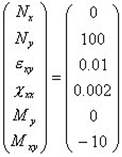
define una dirección de carga. MAC LAM, determina enseguida, suponiendo una carga proporcional en la dirección de carga, el factor (>0) por el cual se debe multiplicar el vector para estar en el límite de la ruptura de la capa más débil. MAC LAM determina así la intersección de la “superficie de ruptura” (es una hipersuperficie propiamente dicho) con la recta que pasa por el origen y de dirección igual a la que se seleccionó en el espacio de las cargas en seis dimensiones. MAC LAM da también el(los) número(s) de la(s) capa(s) más débil(es) y las contribuciones al criterio de ruptura de cada término del criterio.
Veamos con mayor detalle cómo manejar MAC LAM para obtener estos resultados:
Figura 1. Ejecución de los cálculos de RESISTENCIAS.
Lo que sigue depende del método de visualización que seleccionó:
Resultados del primer método de visualización (punto de intersección)
Si seleccionó el primer método de visualización (buscar un punto de intersección de la frontera de resistencia para una carga proporcional), verá que aparece una ventana similar a la de la Figura 2. En esta ventana, la gráfica representa las contribuciones de los términos del criterio en el valor total del criterio de ruptura (la columna de la derecha) y esto, para la capa considerada. Si el total vale 1, la capa en cuestión es la capa más débil (la que corre el riesgo de romperse primero). Para comprender mejor todo esto, describamos el significado de los resultados de la Figura 2.
Figura 2. Ventana de los resultados del primer método de visualización.
La gráfica de la Figura 2 corresponde a la primera capa del apilado. Para esta capa, el criterio seleccionado fue el criterio de Tsai-Hill. Este criterio se calculó en la altura inferior (piel inferior) de la capa. El criterio de Tsai-Hill consta de cuatro términos (ver ecuación (1)):

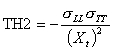
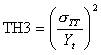
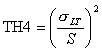
Si se hubiera seleccionado el criterio de Hoffman o el de Tsai-Wu los términos habrían sido (H1, H2, H3, H4, H5, H6) o (TW1, TW2, TW3, TW4, TW5, TW6) respectivamente. En el criterio correspondiente, cada uno de estos términos corresponde al término de la ecuación en el orden de aparición.
Regresemos, al caso de nuestro ejemplo: seleccionamos el criterio de Tsai-Hill para la primera capa. A cada término corresponde una columna de la gráfica de la figura; la última columna es la suma de todos los términos (TOTAL). Vemos en la gráfica que el TOTAL es de aproximadamente 0.32 (<1, entonces no hay ruptura en la primera capa del borde inferior) y es el primer término que contribuye más en este total.
En la parte inferior de la ventana puede buscar el punto de intersección con la frontera de resistencia y el número de la capa más débil (véase la Figura 3). También puede visualizar los resultados para otra capa y sobre otra capa al hacer clic sobre las opciones que se localizan en la parte superior izquierda de la ventana (véase la Figura 3).
Figura 3. Cambio del número de capa y altura considerados.
Para cambiar los colores de la gráfica haga clic sobre el botón “Opciones de la gráfica”, y para crear un reporte que podrá imprimir con todos los resultados, haga clic sobre el botón “Crear un reporte” (véase la Figura 4).
Figura 4. Opciones de la gráfica y creación de un reporte.
Resultados del segundo método de visualización (corte 2D)
Si escogió el segundo método de visualización (hacer un corte 2D de la frontera de resistencia por un plano), verá aparecer una ventana similar a la de la Figura 5. La curva trazada representa la intersección de la superficie de ruptura con el plano cuyas coordenadas son las que definió en la opción “Método de visualización de la frontera de resistencia”. La curva delimita un dominio de resistencia.
Figura 5. Opciones de la gráfica y creación de un reporte.
Si desea poner las coordenadas (en el plano de corte) de los puntos de la curva, debe hacer clic sobre el botón “Valores de los puntos” (véase la Figura 6). También podrá ver los números de las capas que se rompen para cada punto de la curva haciendo clic sobre el botón “Número de capas rotas” (véase la Figura 6).
Figura 6. Visualización de los valores de los puntos y números de las capas rotas.
Puede crear un reporte gráfico o un reporte de texto para imprimirlos posteriormente al hacer clic sobre los botones de la Figura 7. El reporte de texto contiene todos los datos que escogió en “Opciones de cálculo y de reporte”. Asimismo, podrá guardar los valores de los puntos para hacer el trazado con otro programa como Excel al hacer clic sobre el botón “Guardar valores” (véase la Figura 7).
Figura 7. Reportes y respaldo de los valores en un archivo.
Método de visualización de la frontera de resistencia
En la ventana principal del módulo, podrá seleccionar el método de visualización de la frontera de resistencia haciendo clic sobre el botón de la Figura 8.
Figura 8. Método de visualización.
A continuación deberá seleccionar el método de visualización en las opciones de la Figura 9.
Figura 9. Selección del método de visualización.
Figura 10. Definición de la dirección de la carga para el método 1.
Figura 11. Definición del plano de corte para el método 2.
Opciones de cálculo y de reporte
Antes de ejecutar sus cálculos, debe definir las opciones de cálculo y de reporte al hacer clic sobre la opción de la Figura 12.
Figura 12. Ir a las opciones de cálculo y de reporte.
Entonces aparece la ventana de la Figura 13. Es necesario especificar
Figura 13. Opciones de cálculo y de reporte.
Referencias
[1] R.M. Jones, “Mechanics of composite materials”, second edition, Taylor & Francis, USA, 1999.